الإعلانات
قد يفاجئك أن سامسونج صنعت اسمًا ثابتًا لنفسها في سوق الساعات الذكية. يدعم خطها من ساعات Galaxy الذكية كل من Android و iPhone ، ويمكن الاعتماد عليها ، ومليئة بالحافة مع ميزات الأجهزة والبرامج الأنيقة.
ومع ذلك ، إذا كنت تمتلك إحدى ساعات Galaxy الذكية ، فهناك احتمال ألا تستخدم الجهاز بكامل طاقته. تحت السطح ، تحزم هذه الأجهزة القابلة للارتداء أحمالًا من قدرات أقل شهرة. فيما يلي أفضل النصائح والحيل لتحقيق أقصى استفادة من ساعتك الذكية Samsung Galaxy.
1. تخصيص وجوه الساعة


يحتوي متجر Samsung Store على مجموعة متنوعة من واجهات الساعة التي يمكنك تجربتها. ولكن قد ترغب في أن يكون عنصر معين بلون مختلف ، أو ربما ترغب في استبدال أداة المضاعفات.
لحسن الحظ ، يمكنك تخصيص وجوه الساعة (حسب المطور). على سبيل المثال ، يمكنك تعديل معظم وجوه ساعة سامسونج المحملة مسبقًا جزئيًا. تتيح لك هذه التغييرات تغيير تصميم القرص وألوان الخطوط والمزيد. إذا كنت لا تحب أيًا من التطبيقات المثبتة مسبقًا ، فقد نظرنا إليها وجوه ساعة سامسونج جير كبيرة 8 وجوه سامسونج جير ووتش لتحويل ساعتكستوفر لك وجوه ساعة سامسونج جير الرائعة هذه مظهرًا جديدًا وفريدًا لساعتك الذكية. اقرأ أكثر قبل.
ال يعدل أو يكيف سيظهر الزر ، إن وجد ، في الجزء العلوي من علامة تبويب وجوه المشاهدة على تطبيق Galaxy Wearable. تأكد من تثبيت هذا للاستفادة الكاملة من هذه النصائح.
تحميل: المجرة يمكن ارتداؤها ذكري المظهر | iOS (مجانا)
2. إعادة ترتيب الأدوات والإعدادات السريعة والتطبيقات
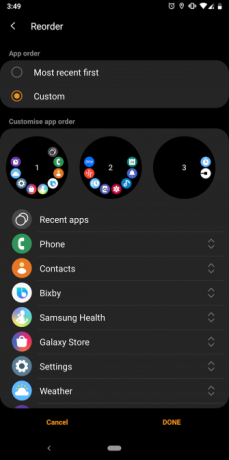
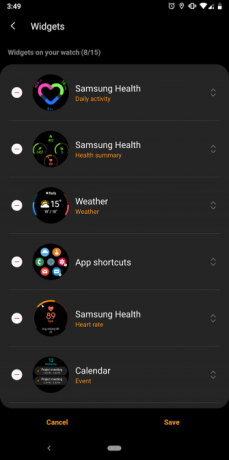
قد يبدو التنقل على شاشة اللمس الضيقة في الساعة الذكية وكأنه عمل روتيني. ولكن لا يزال بإمكانك تسريع تفاعلاتك المعتادة قليلاً عن طريق إعادة ترتيب الأدوات والإعدادات السريعة والتطبيقات.
في التطبيق المصاحب ، يمكنك ترتيب هذه العناصر للوصول بسرعة إلى الخدمات التي تصل إليها أكثر من غيرها. لتعديل ترتيب درج التطبيق ، افتح تطبيق Galaxy Wearable واتجه إلى التطبيقات> القائمة> إعادة ترتيب.
هنا ، يمكنك إما أن تقوم الساعة تلقائيًا بدفع التطبيقات الأكثر استخدامًا نحو أعلى القائمة ، أو تغيير الترتيب يدويًا عن طريق الضغط على تطبيق معين وسحبه.
للقيام بنفس الشيء للأدوات ، افتح الحاجيات لوحة في تطبيق Galaxy Wearable. يمكنك أيضًا تخصيص طلب الإعدادات السريعة من المتقدمة > تحرير الإعدادات السريعة.
3. خذ لقطات الشاشة
هل تعلم أنه يمكنك التقاط لقطات شاشة لساعتك الذكية؟ يمكن أن يكون هذا مفيدًا ، خاصةً لأغراض استكشاف الأخطاء وإصلاحها حيث قد تحتاج إلى مشاركة رسالة خطأ مع فريق الدعم.
لالتقاط لقطة شاشة على ساعتك الذكية Samsung Galaxy ، اسحب من الحافة اليسرى إلى اليمنى أثناء الضغط باستمرار على زر الصفحة الرئيسية. في حالة تنفيذ هذه الإيماءة بنجاح ، سترى رسمًا متحركًا للقطة الشاشة الملتقطة يغادر الشاشة.
لن يتم نقل لقطات الشاشة إلى هاتفك مباشرة. بدلاً من ذلك ، يتم تخزينها على التخزين المحلي للساعة حتى تحركها يدويًا.
للقيام بذلك ، انتقل إلى الساعة صالة عرض تطبيق. اضغط على الصورة واضغط على قائمة من ثلاث نقاط. الآن ، حدد أرسل إلى الهاتف وستتلقى إشعارًا على هاتفك بمجرد اكتمال عملية النقل.
4. قم بتخصيص اختصار الضغط مرتين على زر الصفحة الرئيسية
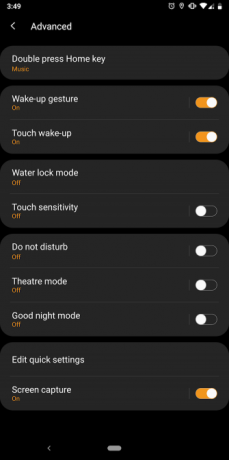
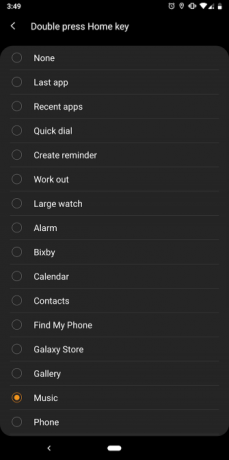
هناك طريقة أخرى لإطلاق تطبيق الساعة الذكية المفضل لديك على الفور وهي استخدام اختصار الضغط مرتين على زر الصفحة الرئيسية. يمكنك تعيينه إلى أي تطبيق على ساعتك ، بالإضافة إلى الإجراءات الأساسية مثل القفز إلى آخر تطبيق استخدمته ، وإنشاء تذكير ، وعرض التطبيقات الحديثة.
الإعداد موجود داخل تطبيق Galaxy Wearable في المتقدمة > اضغط مرتين على مفتاح المنزل.
5. تعديل الخلفية على مستوى النظام للساعة
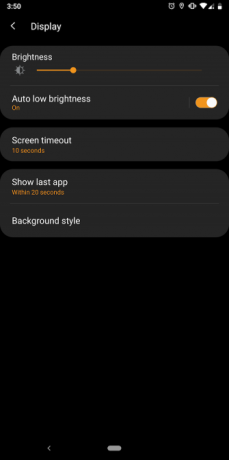

بشكل افتراضي ، تتميز ساعات سامسونج الذكية بخلفية مظلمة على مستوى النظام. ولكنك لست مضطرًا إلى قبول ذلك إذا كنت لا تفضل ذلك. يمكنك بسهولة تعيين واحدة مختلفة عن التطبيق المصاحب. ستجد إعدادات الخلفية تحت عرض > نمط الخلفية.
ومع ذلك ، في وقت كتابة هذا التقرير ، لا تسمح الساعة بالصور المخصصة. يمكنك فقط الاختيار من بين عدد قليل من التدرجات المجمعة.
6. إضافة مسارات وصور غير متصلة بالإنترنت
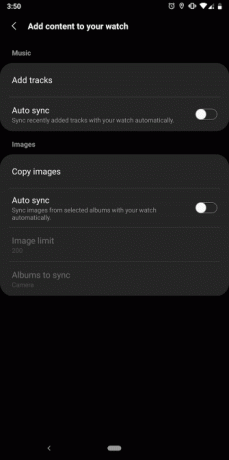
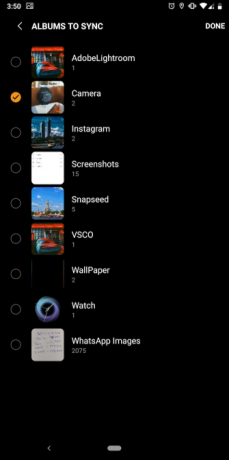
مثل هاتفك ، تحتوي ساعتك الذكية Samsung Galaxy على بعض التخزين المحلي. يمكنك الاستفادة من ذلك عن طريق إضافة الموسيقى والصور إلى ساعتك لمشاهدتها بلا إنترنت. يتيح لك هذا ، على سبيل المثال ، الجري بدون هاتفك والاستماع إلى الموسيقى من خلال سماعات الرأس اللاسلكية ، مباشرة على ساعتك الذكية.
لإضافة محتوى إلى ساعتك ، افتح أولاً تطبيق Galaxy Wearable. صنبور أضف محتوى إلى ساعتك وضرب إضافة مسارات أو نسخ الصور. يمكنك حتى تشغيل مزامنة آلية لإبقاء ساعتك متزامنة دائمًا مع بيانات هاتفك.
7. تجنب الضربات والحنفيات العرضية أثناء السباحة
يمكن لأحدث ساعات سامسونج الذكية تتبع السباحة الخاصة بك ، وكذلك الاتصال أو إرسال الرسائل النصية إلى جهات الاتصال الخاصة بك. كما تتخيل ، ربما لا تريد الجمع بين هاتين الميزتين.
لتجنب استدعاء شخص ما عن طريق الخطأ أو القيام بأي عمل آخر غير مرغوب فيه أثناء السباحة ، يجب عليك تشغيل قفل المياه الوضع. إنها تضع ساعتك في وضع الإغلاق بشكل أساسي وتمنع أي لمسات غير مقصودة عندما تكون في الماء.
قم بتمكين وضع Water Lock بالضغط على رمز القطرة في الإعدادات السريعة.
8. اتصل بساعتك عن بعد
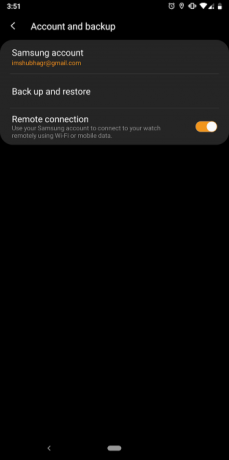
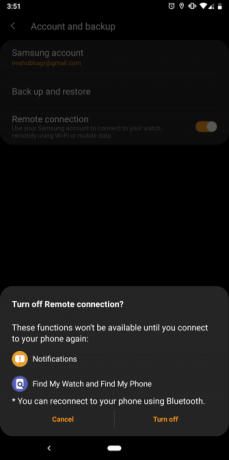
يتيح وجود LTE و / أو Wi-Fi لساعتك الذكية من سامسونج الاتصال بهاتفك عن بُعد. وبالتالي ، لا تحتاج إلى إقران أجهزتك عبر البلوتوث في جميع الأوقات. تتيح لك الاتصالات عن بُعد أيضًا تحديد موقع ساعتك حتى إذا كانت خارج نطاق هاتفك.
لتمكين هذه الوظيفة ، انتقل إلى الحساب والنسخ الاحتياطي > الاتصال عن بعد.
9. تكوين SOS
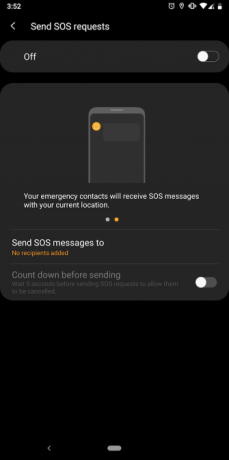
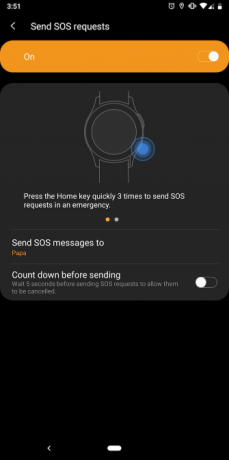
يمكن لساعتك الذكية من سامسونج إرسال طلبات استغاثة في حالات الطوارئ. ومع ذلك ، لا يتم تمكين هذه الميزة افتراضيًا. لتكوينه ، انتقل إلى إرسال طلبات SOS في تطبيق Galaxy Wearable. قم بتشغيل الخيار الأول وأضف الأشخاص الذين تريد الاتصال بهم عند الضغط على زر الصفحة الرئيسية ثلاث مرات بتتابع سريع.
عند تنفيذ هذه المجموعة ، سترسل ساعتك رسالة نصية إلى جهات اتصال الطوارئ التي حددتها مع إحداثياتك. بالإضافة إلى ذلك ، يمكنك تمكين العد التنازلي للتأكد من أنها لا ترسل طلبات SOS عن طريق الخطأ.
10. توقف عن الحصول على مرتين في الطنين لنفس الإخطار
عندما تتلقى إشعارًا ، ستصدر كل من ساعتك وهاتفك أصواتًا صاخبة. يمكنك تغيير هذا السلوك ووضع حد للأصوات المكررة.
يمكن لتطبيق Galaxy Wearable كتم صوت هاتفك أثناء تشغيل الساعة. الإعداد متاح تحت إشعارات على التطبيق المصاحب.
11. نظف مساحة التخزين والذاكرة في ساعتك


مع الاستخدام المطول ، يمكن أن تتراكم الكثير من ملفات ذاكرة التخزين المؤقت على ساعتك ، مما يؤدي إلى انسداد تخزينها. قد يكون لديك أيضًا ذاكرة منخفضة إذا كان هناك الكثير من التطبيقات قيد التشغيل. لحسن الحظ ، يمكنك تنظيفها بسهولة من التطبيق المصاحب.
كل ما عليك فعله هو النقر فوق تخزين أو حلقة الذاكرة على الشاشة الرئيسية للتطبيق ، ثم اضغط على نظف الان زر.
12. جرب أوضاع Goodnight و Theatre و Watch-Only
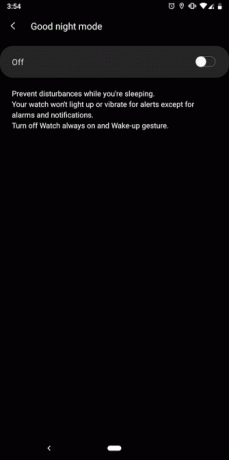
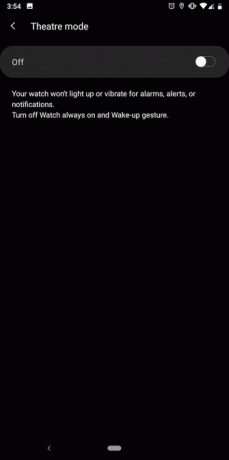
تتضمن Samsung العديد من الأوضاع المفيدة على ساعتها الذكية ، لحالات مثل التواجد في الأفلام أو النوم. بصرف النظر عن وضع عدم الإزعاج المعتاد ، هناك ثلاثة ملفات تعريف صامتة أخرى يجب أن تجربها -تصبح على خير, مسرحو للمشاهدة فقط.
في ال وضع المسرح، لن تضيء ساعتك أو تهتز أو ترن عندما يكون هناك تنبيه جديد. ال وضع ليلة سعيدة متطابقة إلى حد كبير ، مع استثناء واحد. يصمت كل شيء ما عدا الإنذارات.
وأخيرا ، للمشاهدة فقط الوضع هو عندما تصل بطارية ساعتك الذكية إلى مستوى منخفض للغاية. يقوم بإيقاف تشغيل جميع أجهزة استشعار ساعتك ويعرض الوقت فقط. تدعي Samsung أن وضع Watch-Only يمكنه دفع ساعتك الذكية لتستمر لمدة يومين أو ثلاثة أيام إضافية.
ستجد خيارات لوضع Goodnight و Theatre في الإعدادات السريعة. لتمكين ملف تعريف المشاهدة فقط ، انقر فوق رمز البطارية في الإعدادات السريعة ، قم بالتمرير لأسفل وتنشيط وضع المشاهدة فقط.
13. تطبيقات التحميل الجانبي على ساعتك الذكية
حتى أكثر برودة ، تسمح لك سامسونج بتحميل واجهات الساعة وتطبيقاتها على ساعة Galaxy الذكية. قبل ذلك ، على الرغم من ذلك ، تحتاج إلى تشغيل خيار في الإعدادات.
افتح تطبيق Galaxy Wearable وأقل المتقدمة، سوف تأتي عبر تثبيت تطبيقات غير معروفة ضبط. تأكد من توخي الحذر عند تثبيت التطبيقات من مصادر أخرى.
تحويل ساعتك مع وجوه فريدة
ستساعدك هذه النصائح والحيل على استخدام ساعتك الذكية Samsung Galaxy بطرق ربما لم تكن من قبل.
هناك الكثير مما يمكنك القيام به على ساعتك الذكية من خلال استكشاف متجر التطبيقات الخاص بها. بالنسبة للمبتدئين ، تحقق من هذه تطبيقات Samsung Gear التي ستجعلك تشعر وكأنك وكيل سري أفضل 11 تطبيق Samsung Galaxy Watch (المعروف سابقًا باسم Samsung Gear)إليك أفضل تطبيقات Samsung Galaxy Watch التي تجعلك تشعر وكأنك وكيل سري والحصول على المزيد من ساعتك. اقرأ أكثر . وإذا كنت تبحث عن هاتف جديد ، ففكر في هاتف Galaxy Z Flip قابل للطي أو واحد من سلسلة Samsung Galaxy S20 كل ما يجب أن تعرفه عن سلسلة Samsung Galaxy S20مجموعة سامسونج من الهواتف الذكية الرئيسية 2020 موجودة هنا. إليك ما تحتاج إلى معرفته عن أجهزة Samsung Galaxy S20. اقرأ أكثر .
مقرها من أحمد آباد ، الهند ، شوبام صحفي مستقل في مجال التكنولوجيا. عندما لا يكتب عن أي اتجاه في عالم التكنولوجيا ، ستجده إما يستكشف مدينة جديدة بكاميرته أو يلعب أحدث لعبة على PlayStation.